ニコニコ生放送に、「Niconico Live Encoder」というものがあると聞いてどんなものか調べてみた。&実際に使って生放送を試してみた。
ダウンロードもここから出来る。http://live.nicovideo.jp/encoder/
先に言っておくと、
- xspritだと英語サイトで会員登録が必要だったりするので、英語苦手という人には便利
-
ステレオミキサー設定で悩む人は仮想ミキサーが使えるNiconico Live Encoderが便利。
(設定いらずでデスクトップ上の音声をまとめて放送できるので。)
- ニコ生の面倒な、回線のビットレート設定なども必要無い(選択式)事は便利。
- 解像度はドロップダウンで選択可能なので縮尺の選択には困らない。
- FMEで配信するよりは、Niconico Live Encoderのほうがはるかに便利なのかもしれない。ニコニコ生放送に限っては
Xsplitとの純粋な比較はXsplitを使って実際に生放送したことが無いので割愛。
Niconico Live Encoderという項目でニコニコ大百科に記載があった。
http://dic.nicovideo.jp/a/niconico%20live%20encoder
エンジンにXSplitのものを使っているため、XSplitBroadcasterにある機能はほとんど使える。
マイクとPCの音を同時に配信出来る機能があり、ステレオミキサーが不要(Vista,7)。
要するに仮想ステレオミキサーがXSplitに有るのでPC側の、ステレオミキサーは必要ないってことですね。
仮想ミキサーが使えるのなら今後PCのステレオミキサー設定に悩むことはなくなるので、本家のXSplitがどうなるのかが別れ目ですかなぁ・・・(一時期有料化の流れがあったのですがその後かれこれ1年くらい完全有料化にはなってないようですし)
XSplitインストールしても一度も使ってなかったので色々と試してみたい気はするものの・・
試してみた。
起動する。
設定
![]()
例として「jpgファイル」などを選択して追加する
(放送中も表示する項目の追加と削除は可能)
画質は真ん中あたりが無難。
「モバイル回線用」の品質ビットレートや「画質重視」「音質重視」があるので目的ごとに選択。
配信開始を押してブラウザ側でもニコニコの生放送画面で外部配信を選択すれば、Niconico Live Encoderを使った配信がスタートできる。
細かいことはヘルプページに書いてあるっぽいですが・・・。
http://help.nicovideo.jp/live/2012/02/036niconico-live-encoder.html
Niconico Live Encoderを使ってみた動画の様子
FMEでちまちま細かい設定をして生放送を配信するよりはNiconico Live Encoder(ニコニコ・ライブ・エンコーダー)のほうがはるかに便利なのかもしれないですね。ニコニコ生放送に限っては。
仮想ステレオミキサーがあるので、その恩恵も大きい。(USBマイクさしてるだけでミキサー設定とくにしなくても有効化されていた。)
手軽に複数窓の生放送を始めたい人には便利。
大元の、xspritを使っている人があえて、 Niconico Live Encoderに切り替える必要性は無さそうだ。
使ってみた動画
音とり忘れてましたorz (録画分ミュートしてた・・・)
実際の様子のタイムシフトはこちら http://live.nicovideo.jp/watch/lv82125431


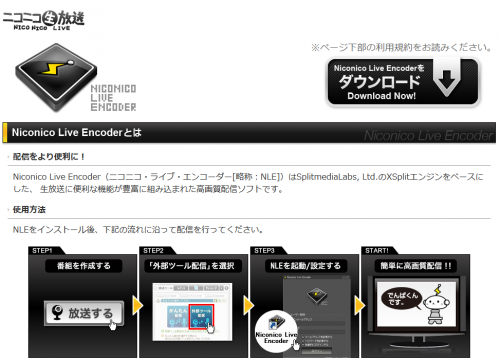



コメント